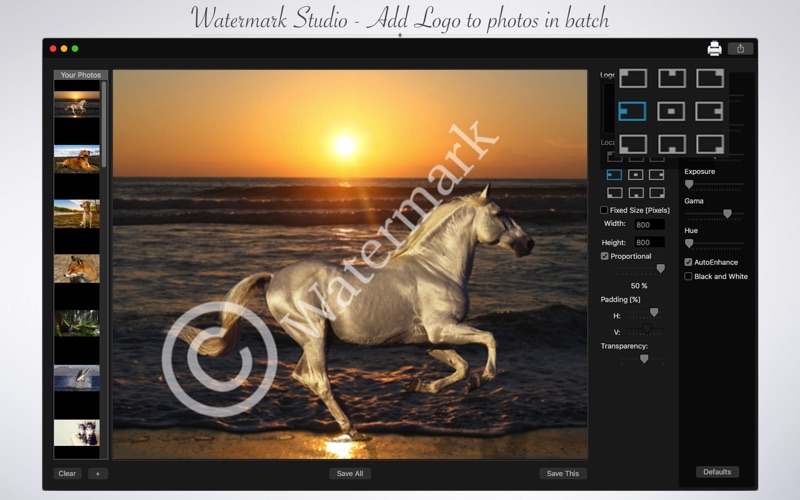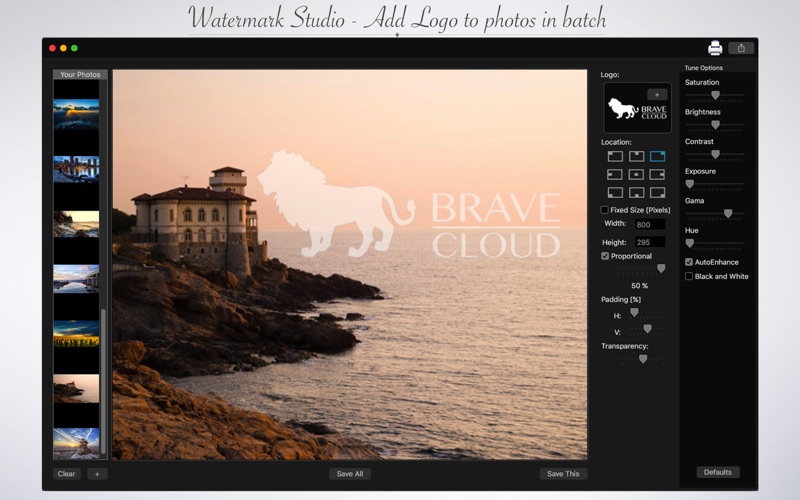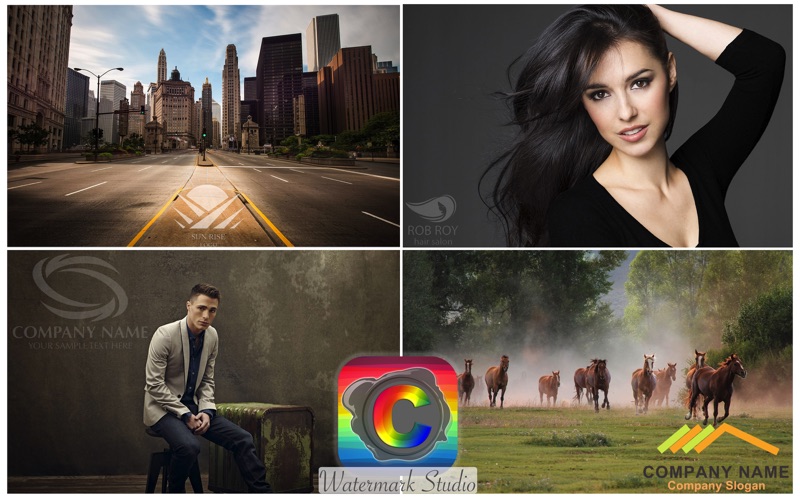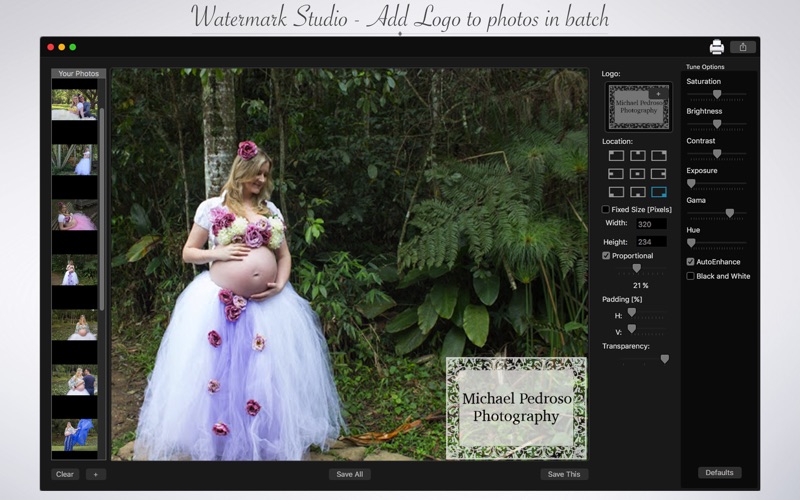
Watermark Studio - Add Logo to photos in batch
¿Tratando de poner marcas de agua en sus imágenes, pero no puede obtener un buen resultado con las aplicaciones de edición regular? Su problema ha terminado! Con Watermark Studio - Add Logo to photos in batch, puedes agregar logotipos en tus fotos con sólo unos pocos clics y aún así aumentar la calidad de la imagen del logo con nuestras herramientas de corrección de color.
¡No pierdas el tiempo poniendo logotipos en tus imágenes una por una! Watermark Studio - Add Logo to photos in batch te permite añadir una marca de agua en cualquier número de imágenes que quieras. También puede configurar la transparencia, la ubicación, la proporción y el tamaño de su logotipo para obtener el mejor resultado que necesita.
• Añadir imágenes: puede agregar una o más imágenes para agregar el logotipo.
• Añadir un logotipo: seleccione el logotipo que desee (imagen PNG) para colocar todas sus fotos.
• Configuraciones de logotipo: le permite editar los ajustes de logotipo como Ubicación, Ancho, Altura, Relleno y Transparencia.
• Corrección de color: Mejora la calidad de tu logotipo con las herramientas de Realce Automático, Efecto Blanco y Negro, Saturación, Brillo, Contraste, Exposición, Gama y Tono.
• Compartir en las redes sociales: con sólo un simple clic, puede compartir su foto directamente en la red social.
• Imprimir imágenes: Puede imprimir sus imágenes con un solo clic.
• Exportar imágenes: puede guardar sus imágenes con los formatos PNG, JPEG, JPEG2000, TIFF y BMP.
••••••••••••••••••••••••••••••••••••••••••••••••••••••••••••
Disfruta de nuestras funciones:
••••••••••••••••••••••••••••••••••••••••••••••••••••••••••••
• Añadir logotipos.
• Mejora automatica.
• Blanco y negro.
• Corrección de color.
• Configurar la configuración del logotipo.
• Interfaz fácil de usar.
• Exporte las imágenes a cualquier lugar que desee.
• Compartir en las redes sociales.
• Imprima fácilmente su foto.
• Guardar imágenes con formatos PNG, JPEG, JPEG2000, TIFF o BMP.
••••••••••••••••••••••••••••••••••••••••••••••••••••••••••••
Cómo utilizar:
••••••••••••••••••••••••••••••••••••••••••••••••••••••••••••
1. Haga clic en el botón [+] en el área de Fotos para agregar una o más imágenes para colocar un logotipo.
2. Para agregar un logotipo, haga clic en el botón [+] en el área Logo.
3. En Ubicación, elija la ubicación en la que desee colocar el logotipo en sus imágenes.
4. Para usar el tamaño original de la imagen de su logo o fijar un nuevo tamaño, active la opción Tamaño fijo y establezca el Ancho y la Altura.
5. Para usar un tamaño proporcional, active la opción Proporcional y mueva la barra a la proporción que desee.
6. Puede configurar manualmente la ubicación utilizando las barras H y V de Padding.
7. Para cambiar la transparencia del logotipo, deslice la barra Transparencia.
8. Ajuste los ajustes que desee (Mejora automática, Blanco y negro, Contraste, Brillo y más) en el área Opciones de sintonización.
9. Utilice el botón [Predeterminados] si desea utilizar la configuración predeterminada de su imagen.
10. Haga clic en el botón [Guardar] para guardar la imagen, eligiendo entre PNG, JPEG, JPEG2000, TIFF y BMP formats.
11. Para imprimir su imagen, puede hacer clic en el botón Impresora.
12. Para publicar tu foto en las redes sociales, puedes hacer clic en el botón Compartir y elegir la red social que quieres publicar.
••••••••••••••••••••••••••••••••••••••••••••••••••••••••••••
Necesitas ayuda?
••••••••••••••••••••••••••••••••••••••••••••••••••••••••••••
Si necesitas ayuda? Si tiene alguna duda o problema con nuestros products y empresa, gustaria hacer uno sugerencia or enviar una solicitud para una nueva función, puede utilizar las siguientes herramientas:
Ir a nuestro sitio: ••• bravecloud.org
y más…
También puede enviar un e-mail para: ••• [email protected]
Responderemos tan pronto como podamos. Su contacto es muy importante y con él podemos mejorar constantemente nuestras aplicaciones.